HOME > Apple Watch > Apple Watchの使い方 >
本ページ内には広告が含まれます
ここではApple Watchで時計の表示時間(時刻)を実際より進める方法を紹介しています。
![]() Apple Watchで文字盤上に表示される時計の時刻を進めて表示します。Apple Watchでは文字盤の表示時刻を1分~59分の間で任意に進めることが可能なので、Apple Watchの時計を5分・10分など常に進めて表示させておくことが可能です。
Apple Watchで文字盤上に表示される時計の時刻を進めて表示します。Apple Watchでは文字盤の表示時刻を1分~59分の間で任意に進めることが可能なので、Apple Watchの時計を5分・10分など常に進めて表示させておくことが可能です。
* 文字盤上の表示時間を変更しても、アラームなどは実際の時刻で通知されます。
1. Apple Watchで「時間」の設定画面を表示する
Apple Watchのホーム画面から「設定」をタップし、「時間」を選択します。


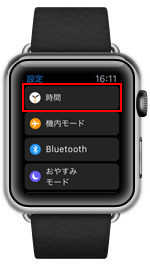
2. Apple Watchの文字盤上の表示時間を1分~59分の間で進める
時間の設定画面で、「デジタルクラウン」を回して文字盤上に表示される時間(時刻)を進めることができます。文字盤上の表示時間は1分から59分の間で任意の時間進めることが可能です。
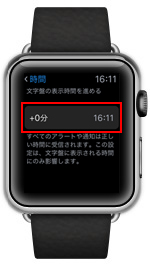


3. Apple Watchの文字盤上の時間が設定した分数進んで表示される
時間の設定画面で進めたい分数を表示し「設定」をタップすると、進める時間(分数)と文字盤上の表示時間を確認できます。Apple Watchfの文字盤を表示すると、文字盤上の時間が進んで表示されていることを確認できます。



![]() 関連情報
関連情報
【Amazon】人気のiPhoneランキング
更新日時:2025/12/25 0:00
【最大67%ポイント還元セール実施中】人気Kindleマンガ
更新日時:2025/12/25 0:00